MathType编辑等号带点的详细操作过程
来源:金桥电子网
时间:2023-04-11 19:37:16 474浏览 收藏
珍惜时间,勤奋学习!今天给大家带来《MathType编辑等号带点的详细操作过程》,正文内容主要涉及到等等,如果你正在学习文章,或者是对文章有疑问,欢迎大家关注我!后面我会持续更新相关内容的,希望都能帮到正在学习的大家!
今天小编给大家讲解MathType如何编辑等号带点,有需要或者有兴趣的朋友们可以看一看下文,相信对大家会有所帮助的。
MathType编辑等号带点的详细操作过程

方法一:直接使用模板
打开MathType公式编辑器后,在编辑公式的界面窗口中,将光标放到MathType工具栏中。
选择MathType工具栏模板中的“关系符号”模板——“接近极限”符号,这个符号就编辑好了。
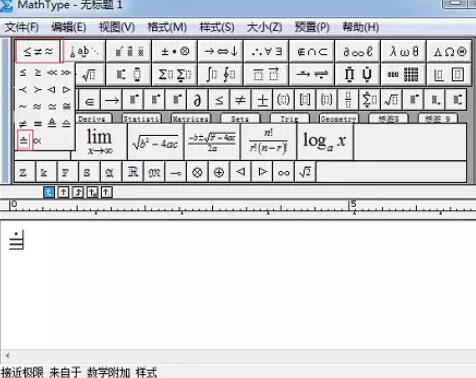
提示:这个方法是最简单的一种方法,但是需要你对MathType中包含的符号有一定的熟悉度才可以快速地找到这个模板。同时“接近极限”这个符号我们通常是用来表示约等于,但是它不只有这一个意思,可以在多种情况下进行使用,根据具体的使用情况有不同的意思。
方法二:组合输入
打开MathType后,在工作区域中先用键盘输入等号。
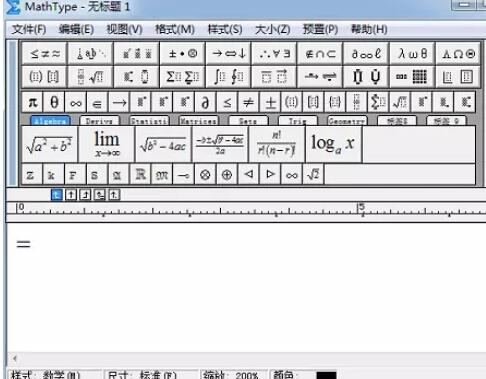
选中等号,然后选择MathType工具栏中的“修饰”——“单点”模板。此时你就会发现已经编辑出想要的符号了。
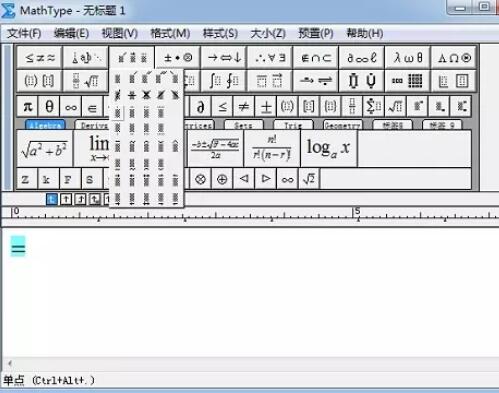
方法三:插入符号
打开MathType软件后,在MathType菜单命令中点击“编辑”——“插入符号”命令。

在弹出的插入符号符号窗口中,将“查看”设置成“描述”,拉动下面符号面板中滚动条,找到相应的符号,点击后插入就行了。
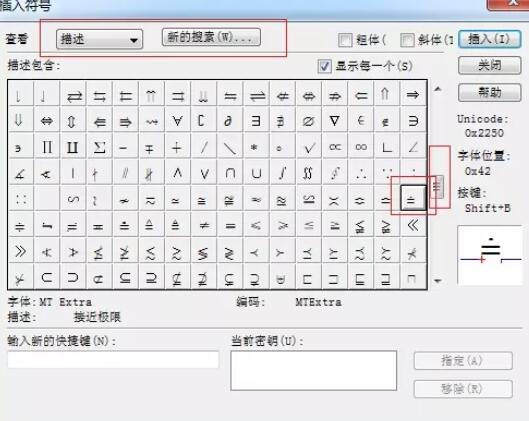
上文就讲解了MathType编辑等号带点的详细操作过程,希望有需要的朋友都来学习哦。
今天关于《MathType编辑等号带点的详细操作过程》的内容介绍就到此结束,如果有什么疑问或者建议,可以在golang学习网公众号下多多回复交流;文中若有不正之处,也希望回复留言以告知!
-
501 收藏
-
501 收藏
-
501 收藏
-
501 收藏
-
501 收藏
-
319 收藏
-
331 收藏
-
123 收藏
-
366 收藏
-
101 收藏
-
358 收藏
-
148 收藏
-
190 收藏
-
317 收藏
-
203 收藏
-
421 收藏
-
203 收藏
-

- 前端进阶之JavaScript设计模式
- 设计模式是开发人员在软件开发过程中面临一般问题时的解决方案,代表了最佳的实践。本课程的主打内容包括JS常见设计模式以及具体应用场景,打造一站式知识长龙服务,适合有JS基础的同学学习。
- 立即学习 543次学习
-

- GO语言核心编程课程
- 本课程采用真实案例,全面具体可落地,从理论到实践,一步一步将GO核心编程技术、编程思想、底层实现融会贯通,使学习者贴近时代脉搏,做IT互联网时代的弄潮儿。
- 立即学习 516次学习
-

- 简单聊聊mysql8与网络通信
- 如有问题加微信:Le-studyg;在课程中,我们将首先介绍MySQL8的新特性,包括性能优化、安全增强、新数据类型等,帮助学生快速熟悉MySQL8的最新功能。接着,我们将深入解析MySQL的网络通信机制,包括协议、连接管理、数据传输等,让
- 立即学习 500次学习
-

- JavaScript正则表达式基础与实战
- 在任何一门编程语言中,正则表达式,都是一项重要的知识,它提供了高效的字符串匹配与捕获机制,可以极大的简化程序设计。
- 立即学习 487次学习
-

- 从零制作响应式网站—Grid布局
- 本系列教程将展示从零制作一个假想的网络科技公司官网,分为导航,轮播,关于我们,成功案例,服务流程,团队介绍,数据部分,公司动态,底部信息等内容区块。网站整体采用CSSGrid布局,支持响应式,有流畅过渡和展现动画。
- 立即学习 485次学习
